
NFTDriveEXユニバーサル版セットアップ方法
拡張機能版との違いは以下の通りです。
1.追加された機能
QRコード読み取り機能
送信先のアドレスやアカウントのインポートをQRコードを読み取って設定できます。QRコードのアイコンをタップするとカメラが起動します。

2.URLリンク機能
URLのパラメータで以下の項目を設定できます。
address :アドレス、もしくはネームスペースを送信先にセットします。
mosaic :交換対象となるmosaicIDをセットします。
amount :送金するxymの量です。
message :メッセージを設定します。
2.はじめかた、新しくアドレスを作る場合
ユニバーサル版NFTDriveEXのサイトにアクセスします。
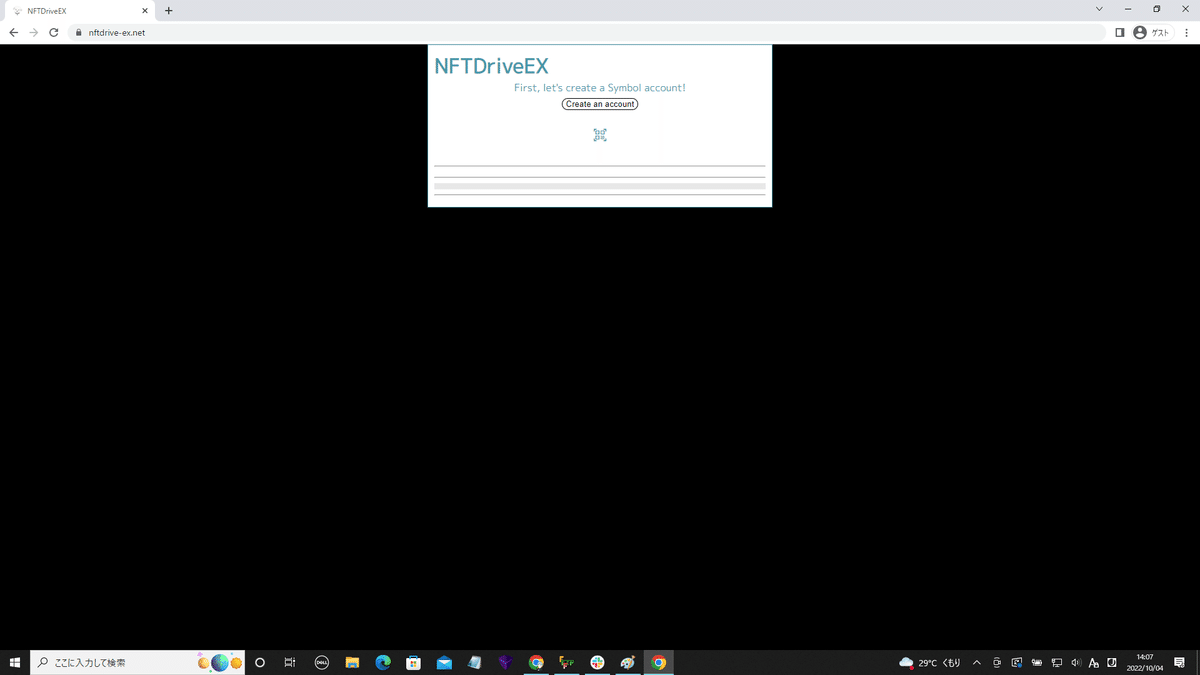
Creat an accountをクリックします。
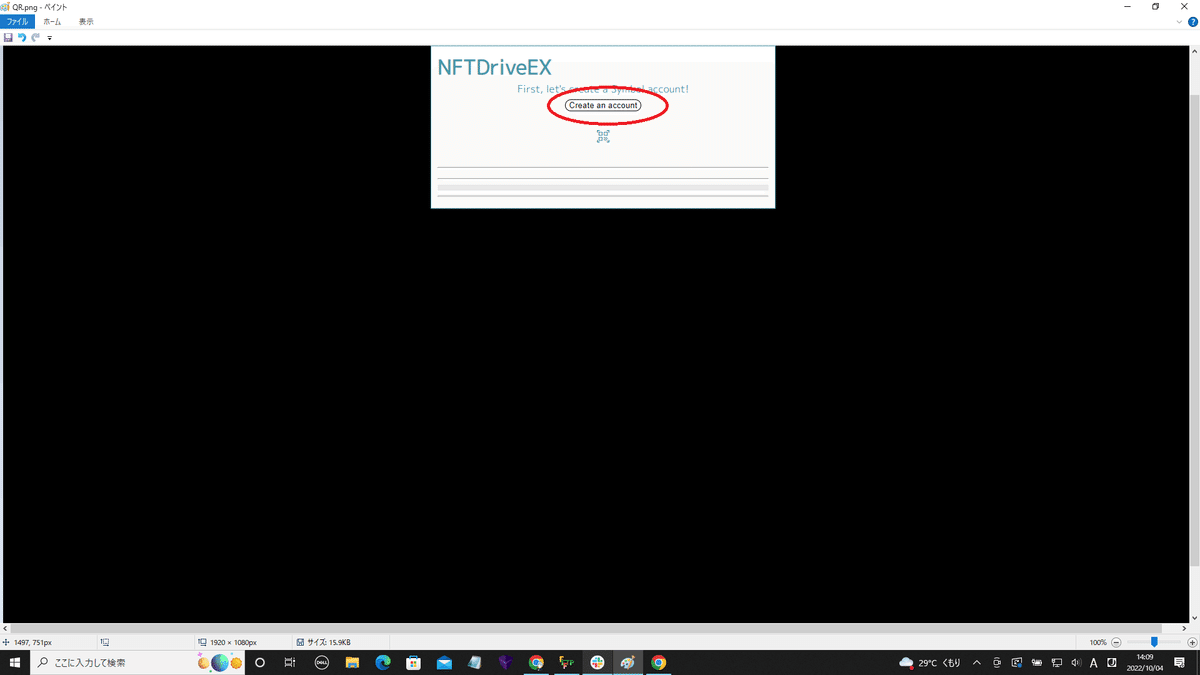
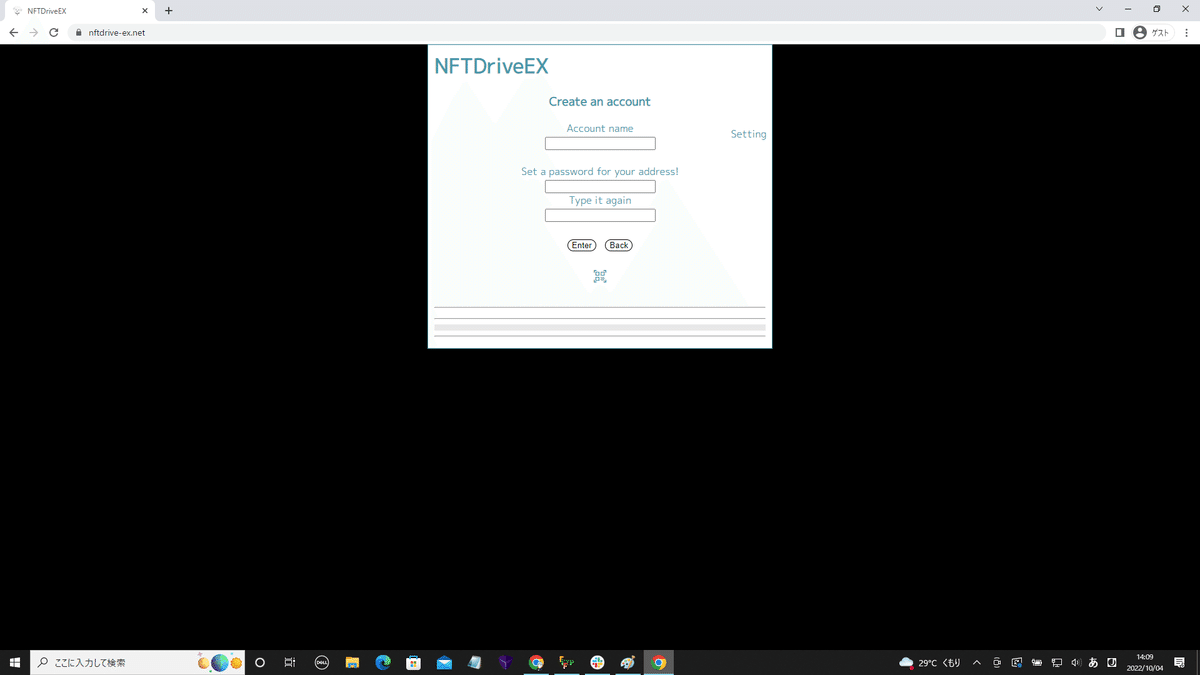
アカウントの名前を設定してパスワード登録します。(2回入力します)
パスワードは送信など操作する際に必要になります。

入力できたら、Enterを押します。

アドレスを作成しました、と表示されるのでOKを押します。
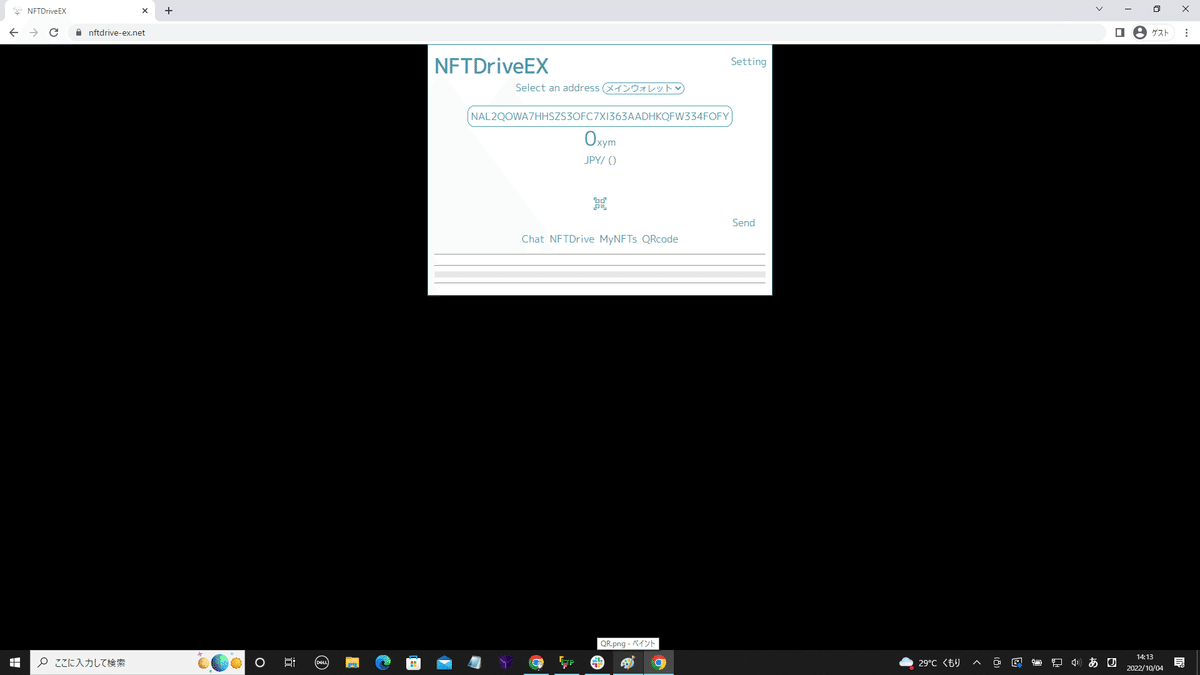
このようにアドレスと残高ゼロが表示されています。
次に右上のSettingを押します。

一番上にSelect Node の項目があるので適当なノードを選択します。

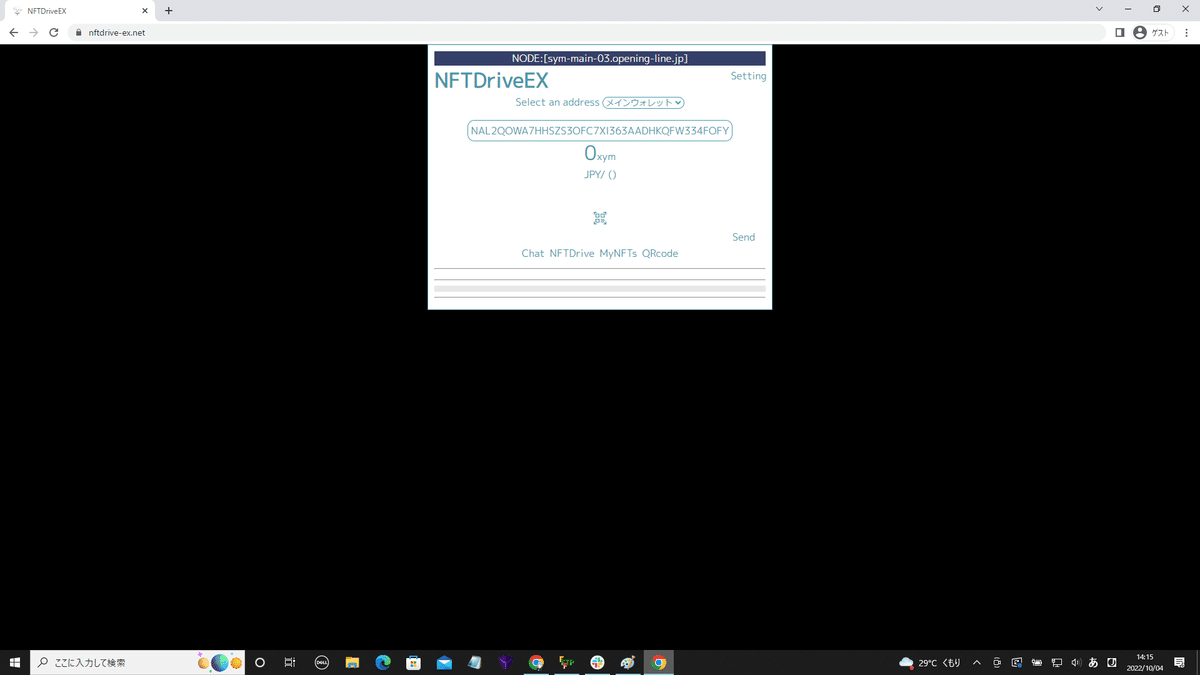
するとメイン画面の上部に選択したノードが表示されています。
※利用中に残高がおかしいなどあった場合はノードの設定を変更してみてください。
次にデフォルトアドレスの設定をします。
Settingを押してDefault Addressから初めに作ったアカウントを設定します。


そうするとアドレスにアンダーラインが引かれSymbol-BlockEXPLORERへリンクが張られています。
Symbol Explorerではアドレスの履歴など詳細が見れるようになっています。
3.QRコードからアカウントをインポートする場合。
まずインポートしたいアカンウントのQRコードを表示させます。
※拡張機能、ユニバーサル版ともに同じです。

設定ボタンをクリックしてアドレスのエクスポートを選択します。

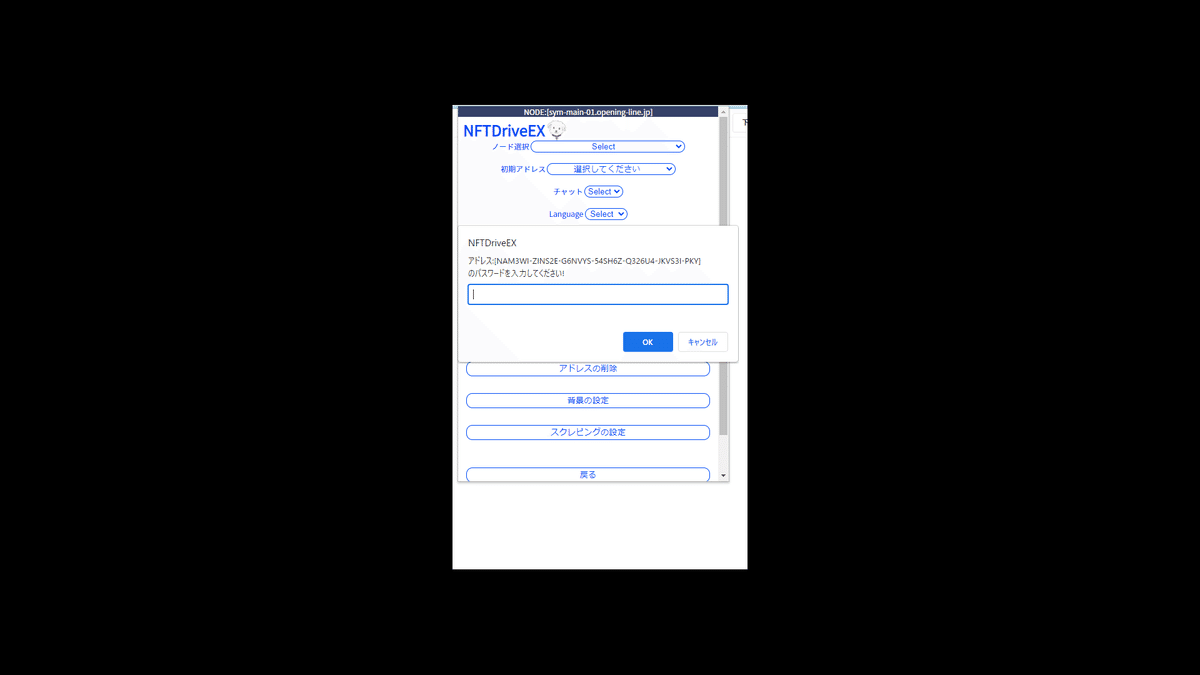
パスワードを入力してQRコードを表示します。
※現在選択しているアドレスがエクスポートされます。
続いてインポート側でカメラを起動します。
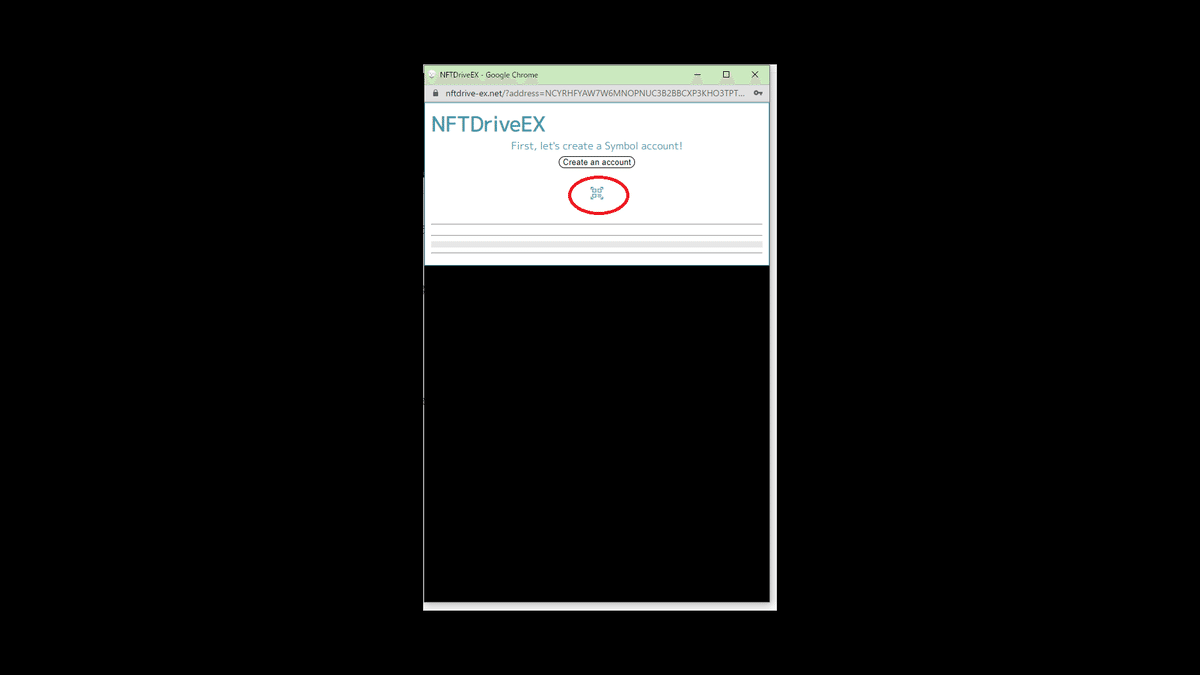
最初の画面でQRコードのアイコンをクリックします。
するとカメラが起動するので先ほど表示したエクスポートアドレスのQRコードを読み取ります。
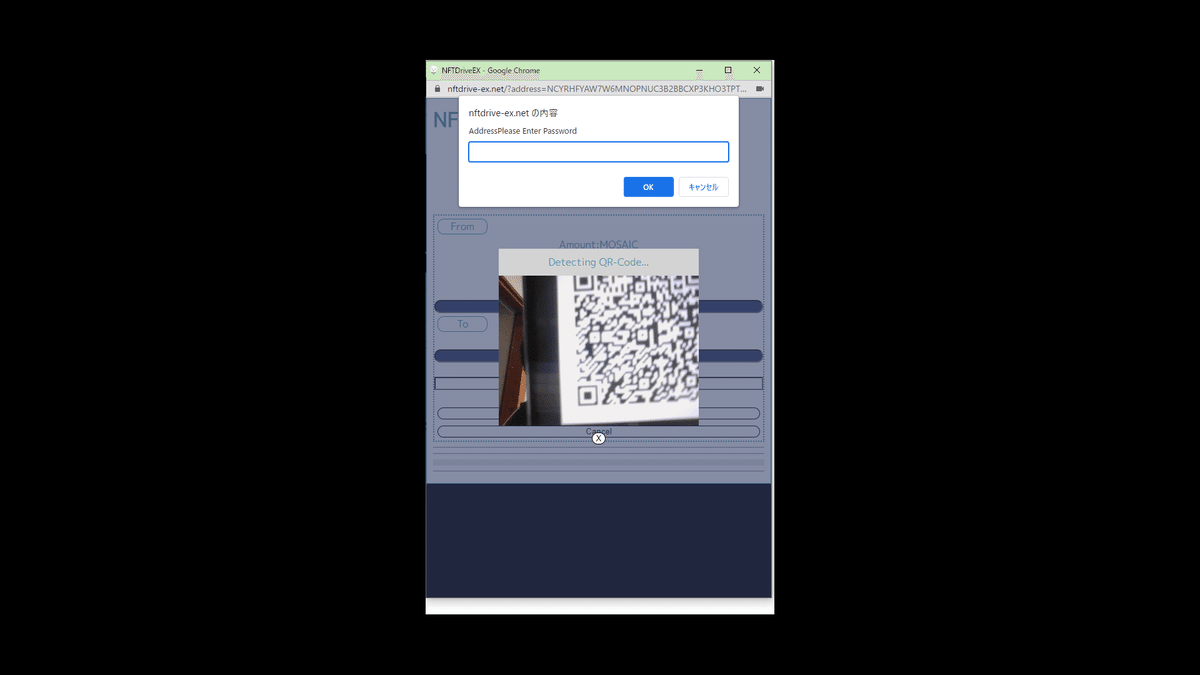
パスワードを入力してくださいとなるので
エクスポートするアドレスのパスワードを入力します。
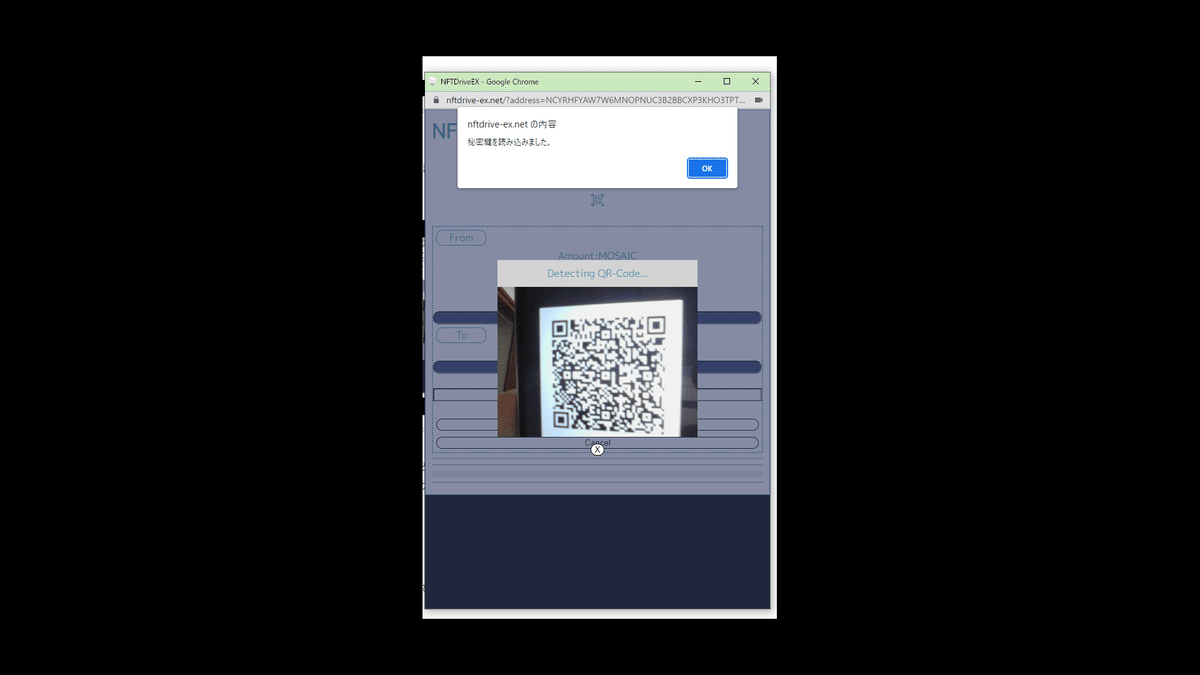
秘密鍵を読み込んだらOKを押します。

アカウントの名前を付けてパスワードを設定してImportをクリックします。
あとは2の”新しくアドレスを作る場合”と同じくノードと読み込んだあどれすを初期アドレスに設定して完了です!!
デスクトップ、やスマホの待ち受けにショートカットをおいてください!

スマホでもホーム画面にショートカットを設定しておきましょう。
以上でセットアップ設定は完了です。
お疲れさまでした!!
